Jak skonfigurować Apache, PHP i MongoDB w Ubuntu & Debian
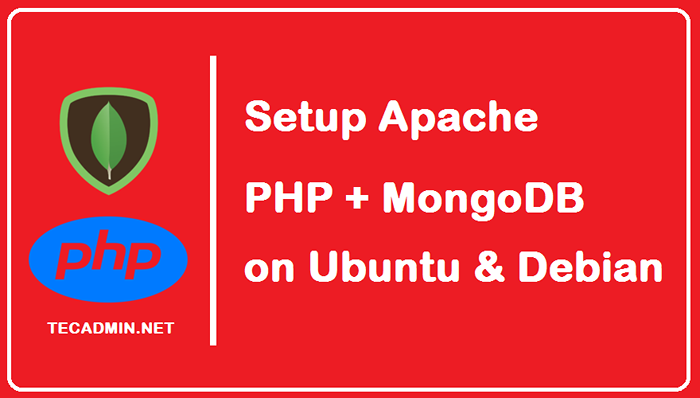
- 718
- 141
- Pan Jeremiasz Więcek
MongoDB to bezpłatna baza danych NoSQL bez schematu, która jest bardziej popularna z dnia na dzień wśród programistów. Jest to baza danych zorientowana na dokumenty i znana jest z prędkości przetwarzania.
Aby użyć MongoDB do naszych projektów, najpierw będziemy musieli zainstalować go w naszym systemie wraz z jego zależnościami i innymi narzędziami. W tym poście nauczymy się instalować i konfigurować Apache, PHP i MongoDB w systemach operacyjnych Ubuntu i Debian.
Instalowanie Apache
Przede wszystkim zainstalujemy Apache w naszym systemie. Apache to oprogramowanie serwera WWW i popularny klient HTTP; Pomaga w tworzeniu wirtualnych hostów. Aby zainstalować Apache w naszym systemie, użyjemy poniższej komendy:
Aktualizacja sudo aptsudo apt instal apache2 -y
Uwaga: Polecenia podane w tym artykule będą działać zarówno na Ubuntu, jak i Debian, ponieważ obaj używają tego samego menedżera pakietów.
Instalowanie PHP
Aby zainstalować PHP wraz z jego wspólnymi modułami w naszym systemie, musimy po prostu uruchomić proste polecenie:
sudo apt instal -y php7.4 Libapache2-Mod-Php7.4 Zainstalowaliśmy PHP 7.4 W naszym systemie. Możesz zainstalować wersję i moduły, których potrzebujesz do swojego projektu.
Instalowanie MongoDB
Niestety MongoDB nie jest dostępny w domyślnych repozytoriach Ubuntu i Debiana. Będziemy więc musieli najpierw zaimportować klucz publiczny, który będzie używany przez system zarządzania pakietami:
wget -qo - https: // www.MongoDB.ORG/STATIC/PGP/SERVER-5.0.ASC | sudo apt-key add - Jeśli terminal podaje błąd podczas wykonywania powyższego polecenia, będziesz musiał zainstalować GNUPG w systemie przed ponownym wykonaniem tego polecenia.
Następnym krokiem jest utworzenie pliku listy dla wersji systemu operacyjnego. Gdy biegam Ubuntu 20.04, Uruchomię następujące polecenie:
echo "deb [arch = AMD64, arm64] https: // repo.MongoDB.org/apt/ubuntu focal/MongoDB-org/5.0 Multiverse "| sudo tee/etc/apt/Źródła.lista.D/MongoDB-org-5.0.lista Dla Debiana 10:
echo "Deb http: // repo.MongoDB.org/apt/debian buster/mongoDB-org/5.0 Main "| sudo tee/etc/apt/źródła.lista.D/MongoDB-org-5.0.lista Następnie musimy ponownie załadować lokalną bazę danych pakietów, a następnie zainstalować najnowszą stabilną wersję MongoDB:
Aktualizacja sudo aptsudo apt instal -y MongoDB -org
To zainstaluje serwer MongoDB w twoim systemie.
Instalowanie modułu PHP MongoDB
W ostatnim kroku musimy zainstalować moduł PHP MongoDB, który jest wymagany do podłączenia PHP z MongoDB.
sudo apt instal PHP7.4-MongoDB Pamiętaj, aby zainstalować moduł MongoDB dla tej samej wersji PHP.
Uruchom następujące polecenie, aby sprawdzić, czy moduł MongoDB jest włączony dla środowiska PHP CLI.
php -m | Grep Mongo MongoDB wyjściowy
Następnie uruchom ponownie serwer Apache, aby zastosować zmiany.
sudo systemctl restart apache2 Możesz także utworzyć plik phpinfo () w root dokumentu Apache. Po uzyskaniu dostępu do tego pliku w Web Broser,
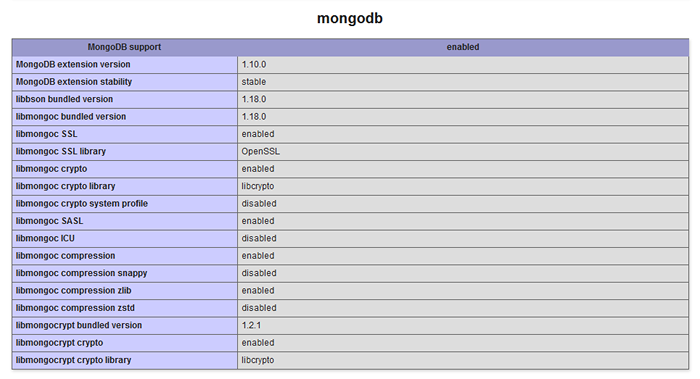 Moduł MongoDB z PHP i apache2
Moduł MongoDB z PHP i apache2Wniosek
MongoDB to dobrze znana, wysokowydajna baza danych NoSQL. Jest wysoce skalowalny i różni się od relacyjnych systemów baz danych, takich jak MySQL i PostgreSQL. W tym poście nauczyliśmy się, jak go instalować wraz z jego zależnościami i innymi powiązanymi narzędziami.

